
Mục lục:
- Tác giả John Day [email protected].
- Public 2024-01-30 13:32.
- Sửa đổi lần cuối 2025-01-23 15:15.

Dưới đây là tổng quan nhanh về nội dung.
- Video giới thiệu và giới thiệu
- Ý tưởng
- Ngành kiến trúc
- Bước 1: Chatbot
- Bước 2: Màn hình cảm ứng
- Bước 3: Giải lao
- Bước 4: Bộ điện thoại và giọng nói cổ điển
- Bước 5: Kiểm tra!
Quân nhu
Khung
Màn hình cảm ứng
Điện thoại cổ điển
Google AIY Voice
Node.js
Dịch vụ web của Amazon AWS EC2
Google Dialogflow
Súng bắn keo nóng (chung)
Cưa tay
Sắt hàn (chung)
Bước 1: Giới thiệu và giới thiệu video
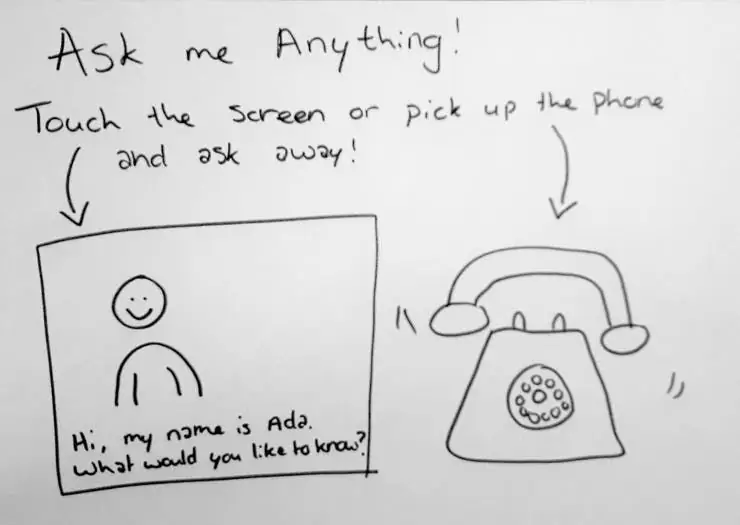

Trò chuyện với người yêu thích của bạn trong quá khứ với Voicebot lịch sử! Với cài đặt tương tác này, bạn có thể nói chuyện với một nhân vật lịch sử thông qua cả trò chuyện và giọng nói. Được tạo bằng Dialogflow, Node.js, HTML Canvas, AIY Voice Kit, Raspberry Pi và một chiếc điện thoại cổ điển.
Bước 2: Khái niệm
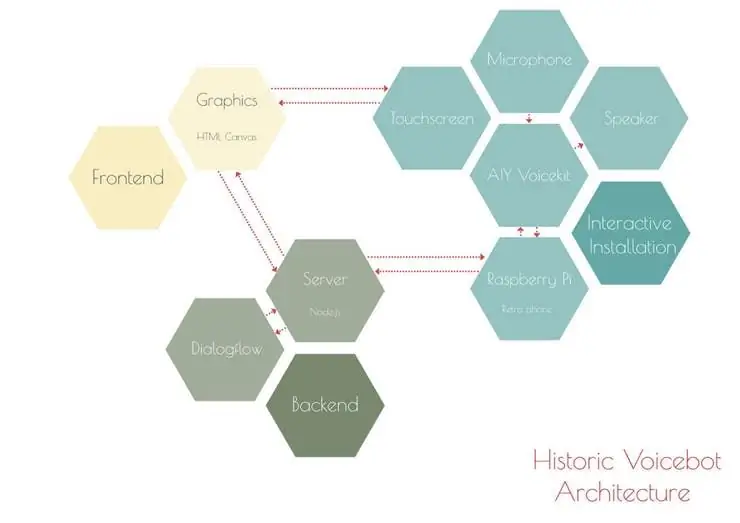
Khái niệm này bao gồm hai phần: Màn hình cảm ứng với hình ảnh động của một nhân vật lịch sử. Màn hình cảm ứng cũng hiển thị hộp thoại và có các nút để mọi người có thể đặt câu hỏi thường gặp.
Bước 3: Kiến trúc
Ba phần chính là:
- Phần phụ trợ, bao gồm Dialogflow và máy chủ Node.js
- Giao diện người dùng, bao gồm một trang HTML Canvas
- Cài đặt tương tác, bao gồm màn hình cảm ứng và Bộ giọng nói AIY được tích hợp vào một chiếc điện thoại cổ điển
Bước 4: Bước 1: Chatbot

Dialogflow
Để tạo tác nhân trò chuyện trong Dialogflow, tôi đã thử và thử nghiệm một số cách tiếp cận khác nhau để có được câu trả lời chính xác và đáng tin cậy nhất có thể. Tôi cũng bắt đầu tự động hóa càng nhiều càng tốt việc tạo hộp thoại. Tôi nhận thấy rằng trong trường hợp này, cách dễ nhất và đáng tin cậy nhất để bổ sung kiến thức vào chatbot Dialogflow là thêm tệp CSV với các cặp câu hỏi và câu trả lời. Đối với Voicebot lịch sử, tôi đã tạo thủ công 20 cặp câu hỏi và câu trả lời và thêm chúng vào Dialogflow. Như bạn có thể thấy, câu trả lời của Ada Lovelace là chính xác, kịp thời và đáng tin cậy. Bạn có thể tìm thêm thông tin về Dialogflow ngay tại đây.
Node.js
Máy chủ Như đã đề cập trong kiến trúc, máy chủ Node.js là bộ não của hoạt động, cung cấp kết nối giữa Dialogflow và các thiết bị khác nhau. Đối với các phiên bản đầu tiên, máy chủ đang chạy cục bộ trên máy tính xách tay của tôi. Đối với phiên bản hiện tại, máy chủ được triển khai trên máy chủ EC2 Amazon Web Services chạy Ubuntu. Có một số hướng dẫn tuyệt vời về Node.js và chạy nó trên AWS.
Bước 5: Bước 2: Màn hình cảm ứng
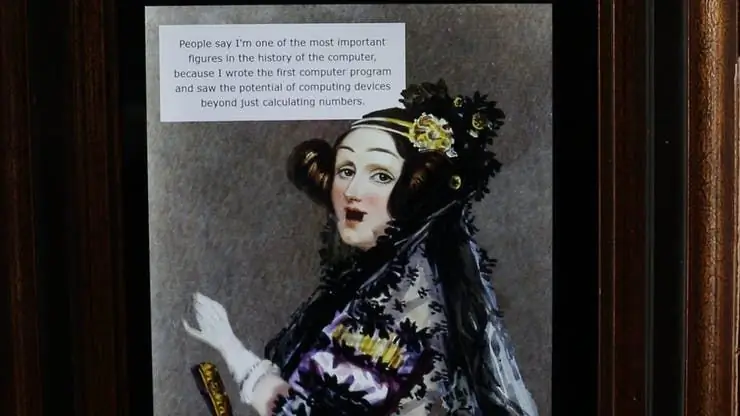
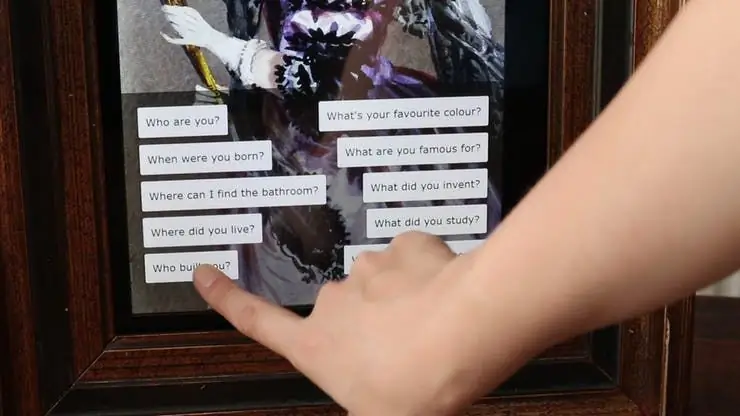

Các hình ảnh động cho Voicebot lịch sử được tạo ra bằng cách cắt các yếu tố khác nhau, như cánh tay, lông mày và cằm, từ một bức vẽ của Ada Lovelace bằng Adobe Photoshop. Mỗi phần tử này được đặt riêng trên HTML Canvasfrontend. Thư viện TweenJSJavaScript được sử dụng để di chuyển và tạo hoạt ảnh cho các phần cắt này dựa trên đầu vào từ người dùng và phản hồi từ Dialogflow.
Khung Để hoàn thành bức tranh, một khung cũ đã được cắt theo kích thước của màn hình cảm ứng. Như mọi khi, đo hai lần, cắt một lần.
Bước 6: Bước 3: Giải lao

Đừng quên thỉnh thoảng nghỉ ngơi thư giãn!
Bước 7: Bước 4: Bộ điện thoại và giọng nói cổ điển



Đối với điện thoại, tôi đã cố gắng tìm một chiếc đã được sử dụng trong thời Ada Lovelace. Điện thoại không chỉ được phát minh ra rất lâu sau khi bà qua đời, mà những chiếc điện thoại cổ thực sự rất khó có được. Tuy nhiên, tôi đã có thể mua một chiếc điện thoại quay Ericsson cũ được sản xuất vào những năm 1960.
Để tạo ra voicebot hoạt động, tôi đã đặt mục tiêu đặt bộ AIY bên trong điện thoại trong khi sử dụng lại càng nhiều tính năng ban đầu càng tốt.
Tôi đã có thể sử dụng lại loa và hai chuông bên trong điện thoại. Đĩa quay cũng được giữ nguyên vẹn, nhưng hiện không hoạt động. Tôi đã cập nhật micrô bên trong tay cầm thành micrô hiện đại để có thể nắm bắt chính xác đầu vào âm thanh. Tôi đã thay dây điện thoại cũ bằng dây mới để có thể đấu dây chính xác vào micrô mới.
Bước 8: Bước 5: Kiểm tra


Nó có thực sự hoạt động không? Chỉ có một cách để tìm hiểu, hãy thử nghiệm nó!
Đó là dự án Voicebot lịch sử, hãy nói chuyện với bạn sau!
Đề xuất:
Đồng hồ lịch biểu: Trợ lý năng suất ảo của bạn.: 6 bước (có hình ảnh)

Đồng hồ lịch biểu: Trợ lý năng suất ảo của bạn: Tôi là một người trì hoãn chuyên nghiệp! Sự khóa chặt này đưa tôi vào một vòng lặp thời gian, nơi mà hàng ngày chỉ trôi qua mà không có bất kỳ công việc hiệu quả nào. Để đánh bại sự trì hoãn của mình, tôi đã tạo ra một chiếc đồng hồ đơn giản và nhanh chóng này để lên lịch công việc của tôi. Bây giờ tôi có thể chỉ cần bám vào
Ngày trong tuần, lịch, thời gian, độ ẩm / nhiệt độ với trình tiết kiệm pin: 10 bước (có hình ảnh)

Ngày trong tuần, Lịch, Thời gian, Độ ẩm / Nhiệt độ Với Trình tiết kiệm pin: Chế độ tiết kiệm năng lượng ở đây là những gì đặt tính năng Có thể hướng dẫn này ngoài các ví dụ khác hiển thị ngày trong tuần, tháng, ngày trong tháng, thời gian, độ ẩm và nhiệt độ. Đó là khả năng cho phép dự án này được chạy từ pin, mà không
Hiển thị lịch biểu của PyPortal Splatoon 2: 34 bước (có hình ảnh)

Hiển thị lịch trình của PyPortal Splatoon 2: Hiển thị thú vị các giai đoạn hiện tại và sắp tới của Splatoon 2 trong Turf War và các trò chơi Xếp hạng, loại trò chơi Xếp hạng và lịch trình Chạy cá hồi bằng cách sử dụng Adafruit PyPortal. Lướt qua lịch trình bằng cách nhấn vào màn hình cảm ứng. Nền được xếp theo chu kỳ ngẫu nhiên cho
Ba lô du lịch năng lượng mặt trời..Để sạc khi đang di chuyển: 5 bước (có hình ảnh)

Solar Travel Backpack.. Sạc khi đang di chuyển: Việc sạc pin khi đang di chuyển sẽ không bao giờ dễ dàng như vậy. Hãy đi bộ và trạm năng lượng mặt trời sẽ sạc pin cho bạn khi bạn đi bộ dưới ánh nắng mặt trời. Điều này rất hữu ích cho những người du lịch trên sa mạc. dự phòng điện có thể giúp cứu một mạng người! Túi thông minh là tương lai
Trình ghi dữ liệu lịch sử máy điều nhiệt Nest: 6 bước (có hình ảnh)

Trình ghi dữ liệu lịch sử máy điều nhiệt Nest: Máy điều nhiệt Nest theo dõi nhiệt độ, độ ẩm và mức sử dụng lò / AC và người dùng chỉ có thể xem dữ liệu lịch sử trong 10 ngày. Tôi muốn thu thập dữ liệu lịch sử (> 10 ngày) và tìm thấy tập lệnh bảng tính google ping lồng nhau vào mỗi thời điểm đã định
